Planlegg nedlastinger enkelt på Android-enheter!
Sammenlignet med alle andre mobiloperativsystemer er apptilgjengeligheten høy på Android. Bare ta en kort titt på Google Play Store, du vil finne apper for alle forskjellige formål som de beste kontaktappene og de beste nedlastingsbehandlerne.
Med riktige apper kan du også planlegge nedlastinger på Android, omtrent som det vi gjør på stasjonære datamaskiner. I denne artikkelen skal vi dele den beste metoden som vil hjelpe deg å planlegge nedlastinger på Android. Så, la oss sjekke ut.
Trinn for å planlegge nedlastinger på Android:
For å planlegge nedlastinger på Android, må brukere bruke en nedlastingsbehandlingsapp kjent som ADM. ADM eller Advanced download manager er en av de beste og topprangerte Android-nedlastingsbehandlerappene som er tilgjengelige i Play Store, og den kan brukes til å planlegge nedlastinger.
Trinn 1. Først av alt, last ned og installer ADM på din Android-smarttelefon.
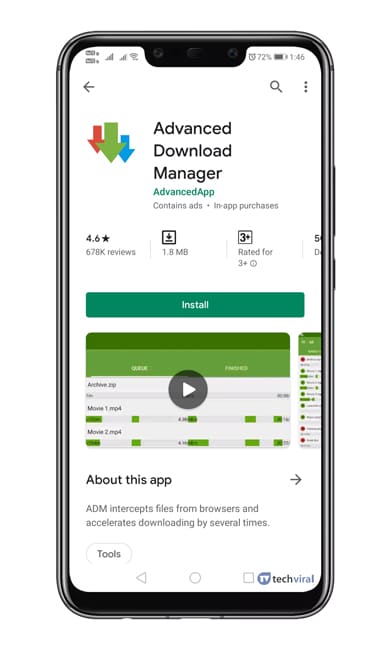
Trinn 2. Når den er lastet ned, åpne appen og gi tillatelsene.
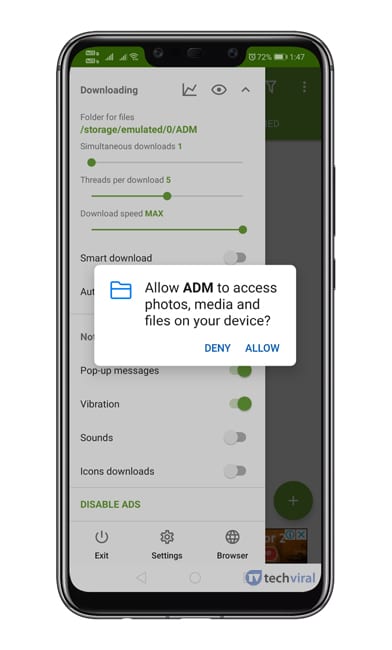
Trinn 3. Trykk nå på (+)-knappen nederst på skjermen.
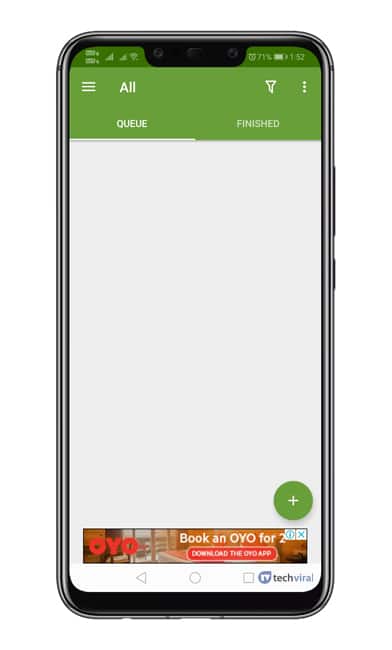
Trinn 4. Lim inn koblingen du vil laste ned og trykk deretter på “Start”-knappen.
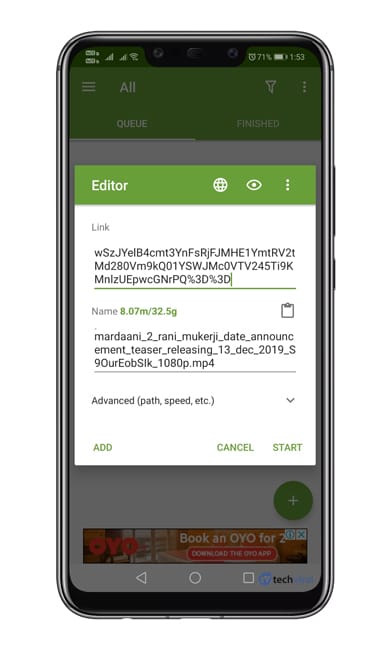
Trinn 5. Trykk nå på navnet på nedlastingen for å sette den på pause.
Trinn 6. Sveip menyen til venstre og trykk deretter på “Innstillinger”
Trinn 7. Under Innstillinger må du trykke på “Scheduler”
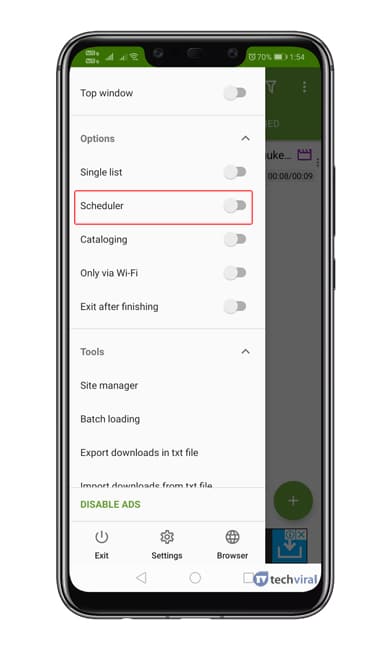
Trinn 8. Under planleggeren må du aktivere alternativet ‘Last ned filer’ og deretter angi start- og stopptidspunkt.
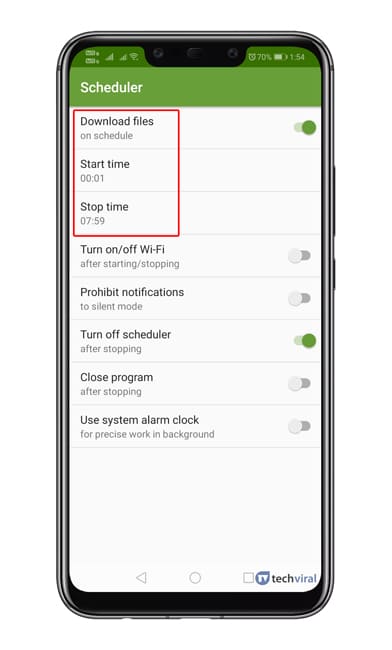
Det er det! Du er ferdig! Nå vil de pågående nedlastingene startes og stoppe til angitt tid.
Andre apper for å planlegge nedlastinger
Akkurat som ADM kan du bruke andre nedlastingsbehandlere på Android for å planlegge nedlastinger. Nedenfor har vi delt de tre beste Android-nedlastingsbehandlerne med funksjonene for nedlastingsplanlegging.
1. IDM
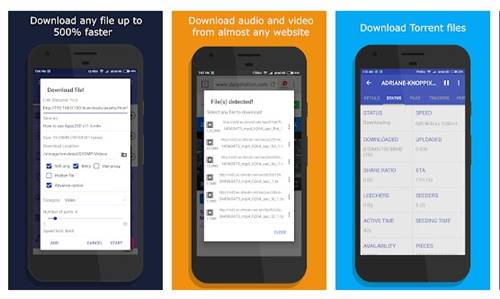
Vel, IDM er en av de mest avanserte nedlastingsbehandlingsappene du noen gang kan bruke på Android. Play Butikk-oppføringen hevder at IDM oss 500 % raskere enn normal nedlasting. Appen har alle funksjoner som pause og gjenoppta støtte, batchnedlastinger osv. Den lar deg også planlegge nedlastinger.
Funksjoner:
- Den henter automatisk videoer, musikk, filmer osv. fra nettsidene.
- Nedlastingsbehandleren lar deg skjule de nedlastede filene.
- Appen lar deg også begrense nedlastings- og opplastingshastigheten.
2. Last ned Accelerator Plus
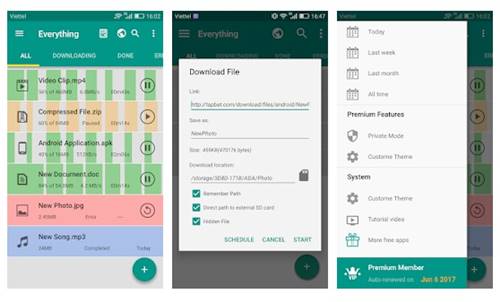
Det er en annen beste nedlastingsbehandlingsapp for Android med en nedlastingsplanleggingsfunksjon. Det gode er at Download Accelerator Plus er kompatibel med alle versjoner av Android. Bortsett fra det støtter den pause / gjenoppta, batchnedlastinger, etc.
Funksjoner:
- Appen støtter direkte nedlasting til SD-kort.
- Du kan planlegge nedlastinger på en senere dato eller et senere tidspunkt.
- Nedlastingsbehandleren for Android støtter alle filformater.
3. Turbo Download Manager
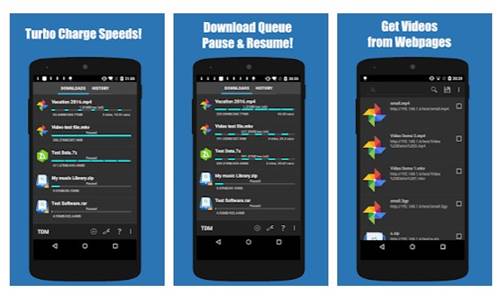
Det som er bra med Turbo Download Manager er at den kan oppdage og laste ned filer fra nettsidene. Du kan bruke nedlastingsbehandlingen til å laste ned videoer, lyd, bilder, dokumenter, zip osv. Bortsett fra det støtter den nedlastingsakselerasjon med multi-thread. Den lar deg også planlegge nedlastinger på et senere tidspunkt.
Funksjoner:
- Turbo Download Manager fikk støtte for ekstern nettleser.
- Den støtter nedlastingsakselerasjon med multi-thread (opptil 10)
- Nedlastingsbehandleren oppdager og laster ned filer fra nettsider automatisk.
Konklusjon
Så det handler om hvordan du planlegger nedlastinger på Android. Hvis du har andre tvil relatert til dette, gi oss beskjed i kommentarfeltet nedenfor. Jeg håper denne artikkelen hjalp deg! Del den gjerne med vennene dine også.
Leave a Reply
You must be logged in to post a comment.